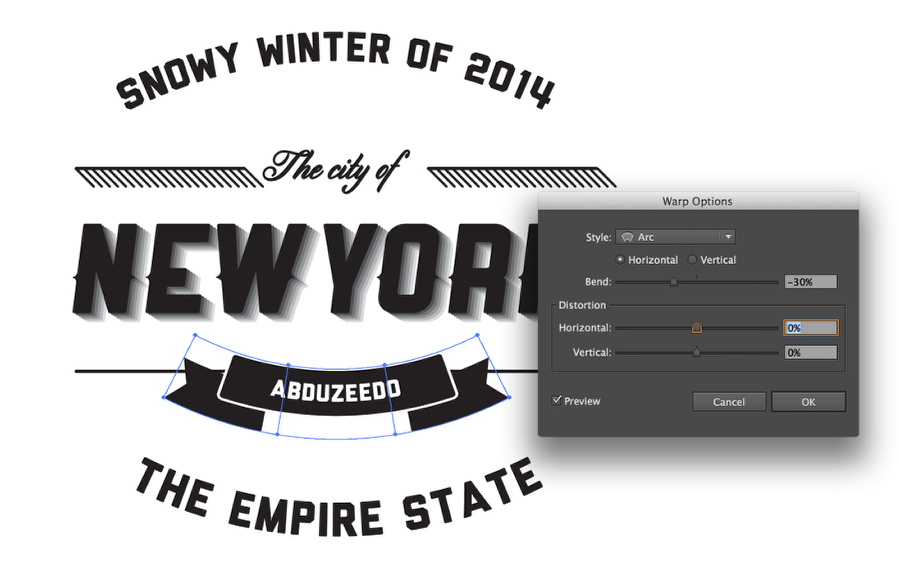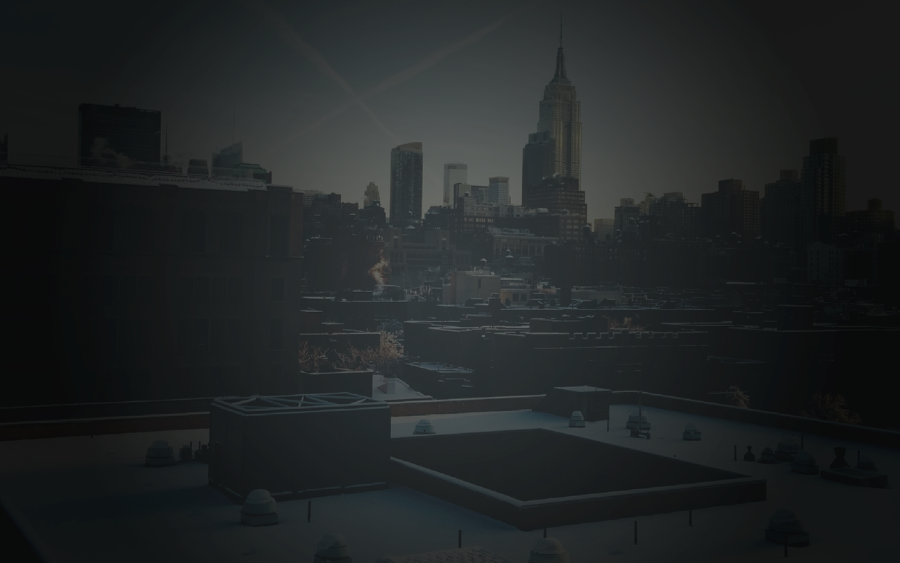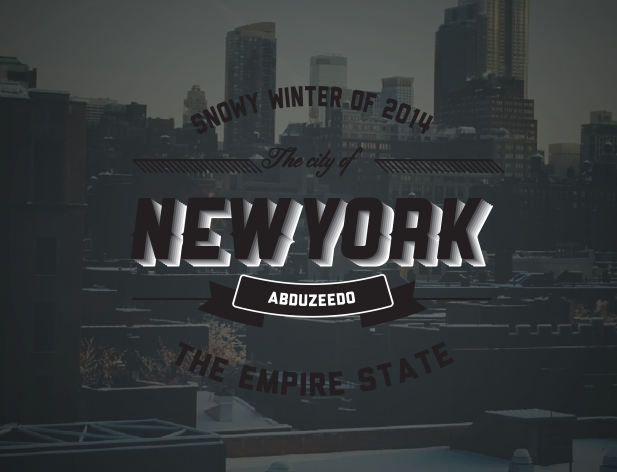- Photoshop绘制可爱卡通汽车小图标教程(03-16)
- PhotoShop绘制太空系列扁平立体icon图标教程(03-16)
- PhotoShop利用素材创建一个雪景透明图标教程(03-12)
- PS+AI制作三维立体条纹效果广告背景元素设计教程(02-18)
- PS+AI打造几何多边形立体头像效果教程(图文)(02-11)
- PhotoShop汽车海报后期修图设计教程(01-30)
- PS制作面部分割视觉海报创意设计合成后期教程(11-27)
- PhotoShop绘制复古风格立体街景卡片教程(11-23)
- PhotoShop制作科幻复古CRT显示器故障效果教程(06-13)
推荐精品创意设计PS教程
| ||||